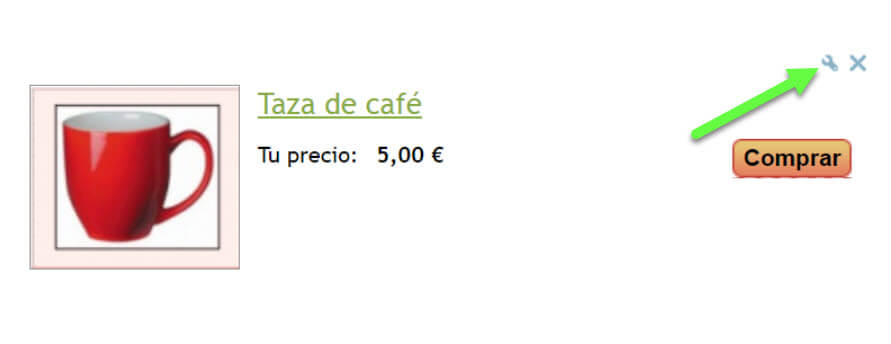Este artículo se refiere al antiguo editor de Webnode. Si has creado tu página web con el nuevo editor, consulta el artículo actualizado Cómo añadir un producto.
- Entra en el editor web de tu tienda online y elige la categoría de productos en la cual deseas añadir el nuevo producto.
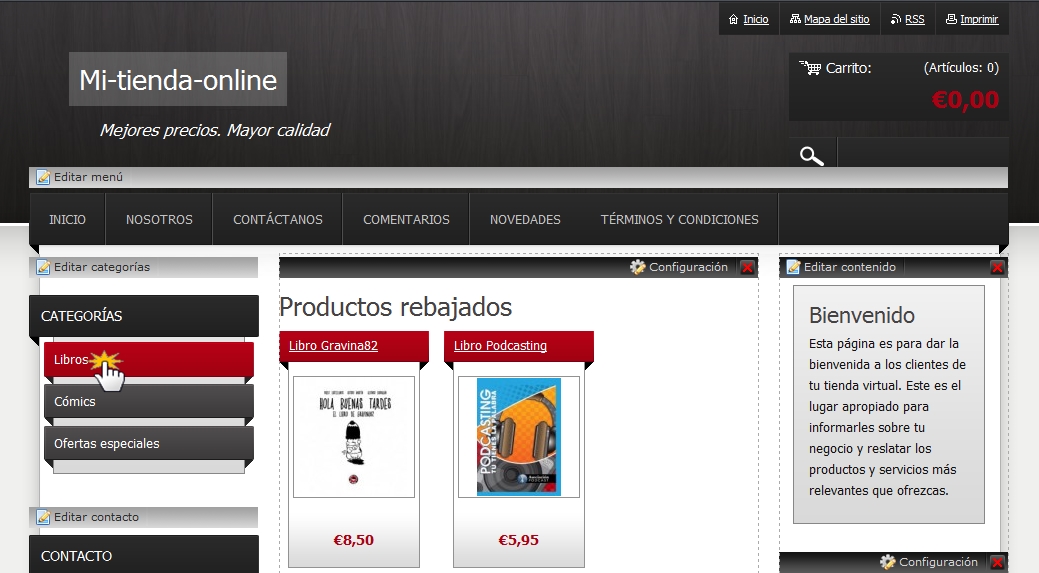
- Se mostrará el bloque de productos de la categoría elegida. Haz clic en "Nuevo producto".
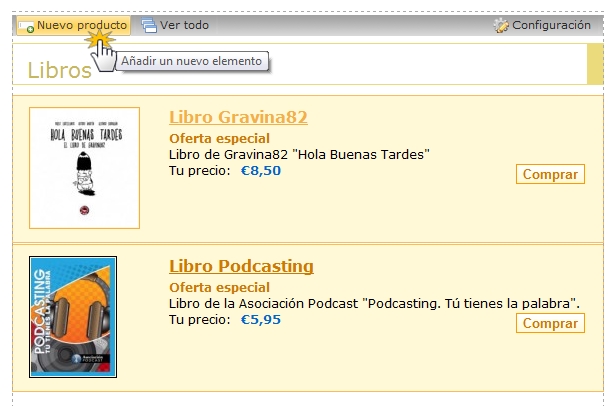
- Rellena los datos del producto: nombre, precio (final), precio original (en el caso de oferta), categoría y descripción. Haz clic en el cuadro "Imagen" para introducir una imagen del producto. Cada producto puede tener solo una imagen principal. Puedes añadir más fotos en la descripción del producto o una fotogalería junto al propio producto.
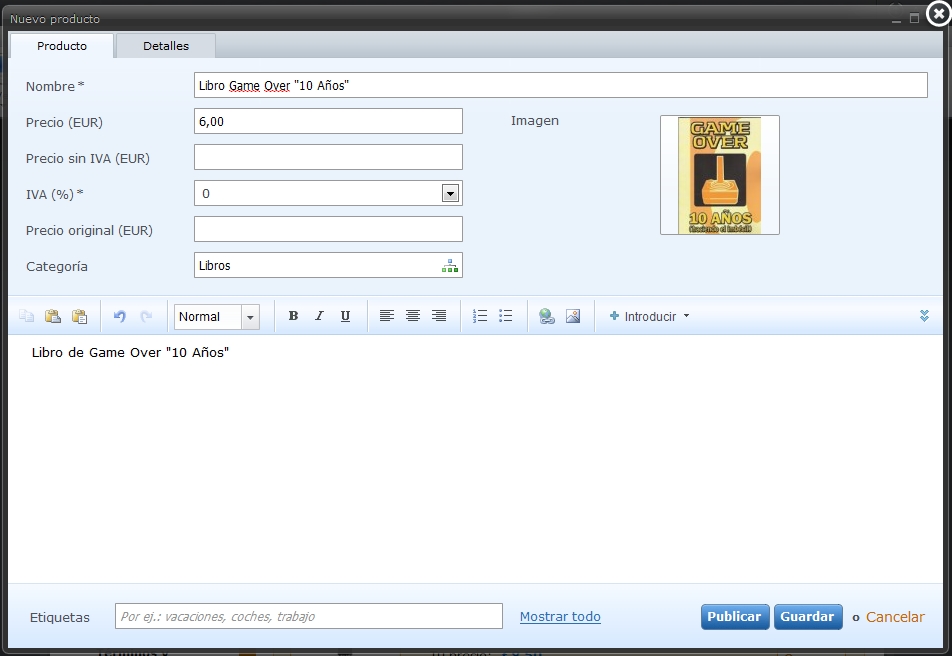
- Haz clic en "Detalles" y añade más especificaciones. Puedes configurar si el producto está en oferta, quién es el vendedor, la disponibilidad, el número de artículos en existencia, su color, tamaño o garantía.
Cuando estés satisfecho con los cambios realizados, haz clic en "Guardar".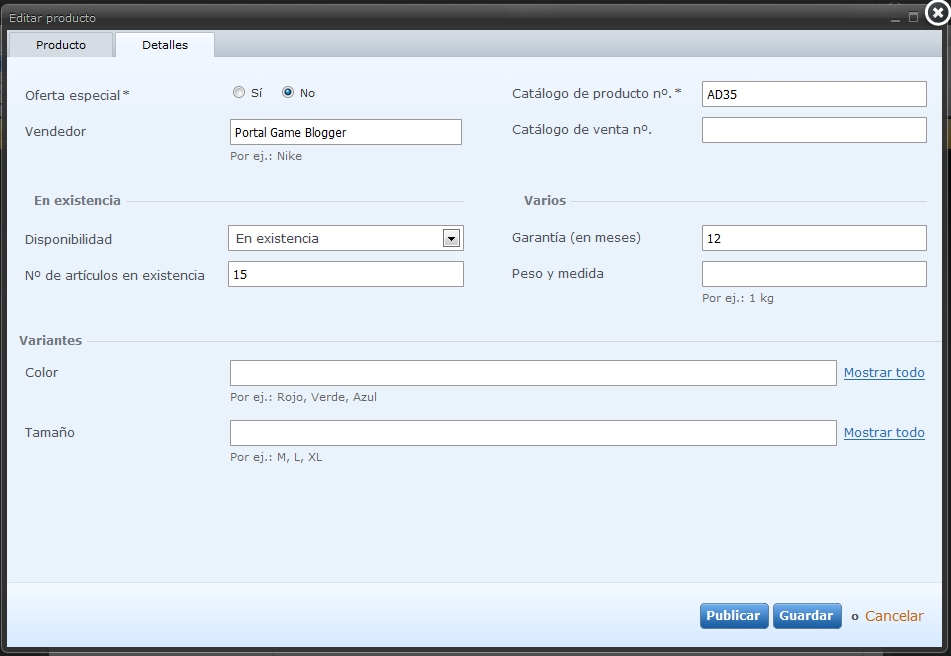
- No olvides publicar los cambios.